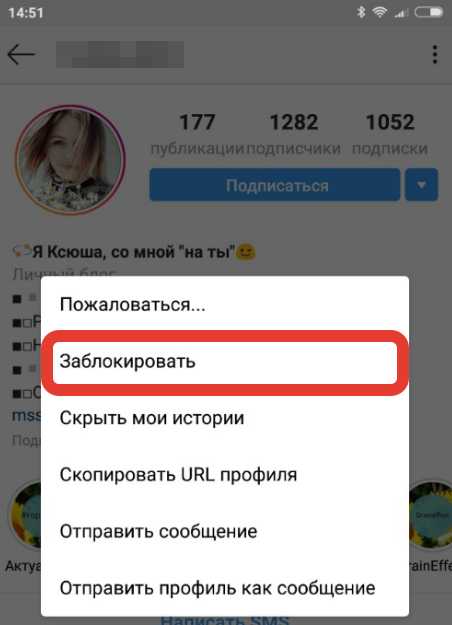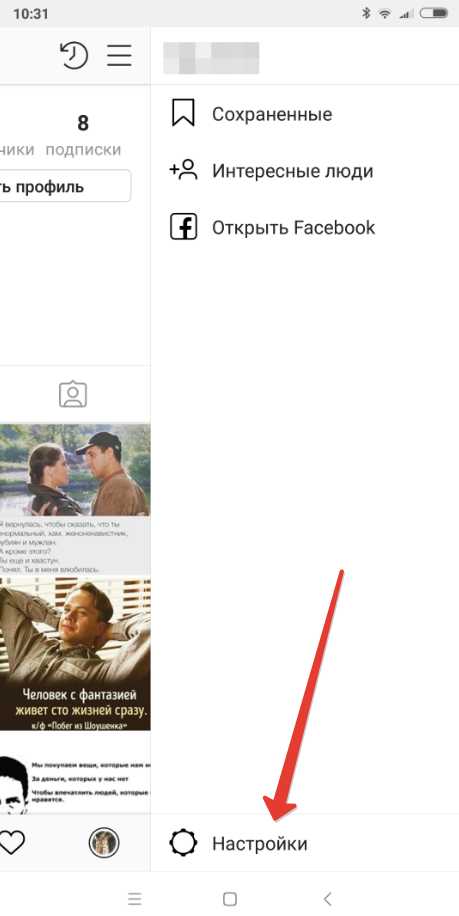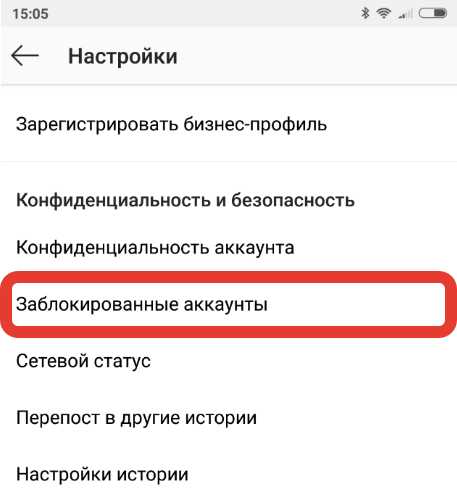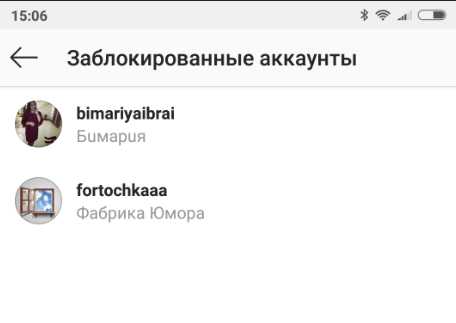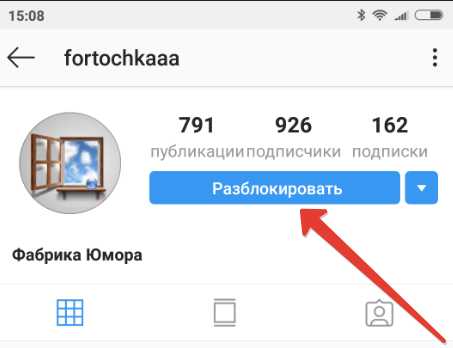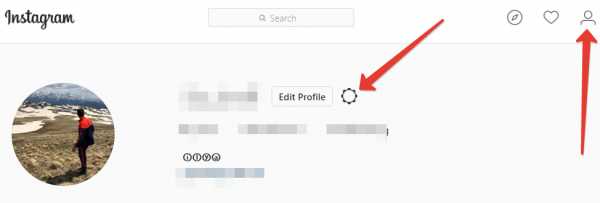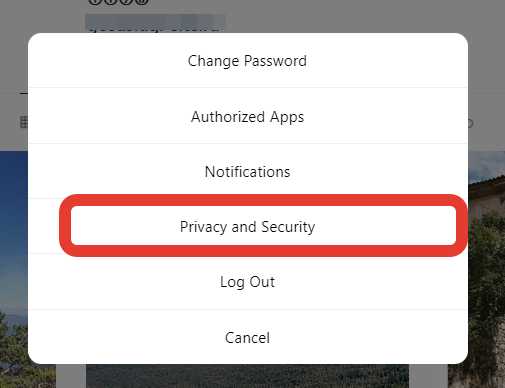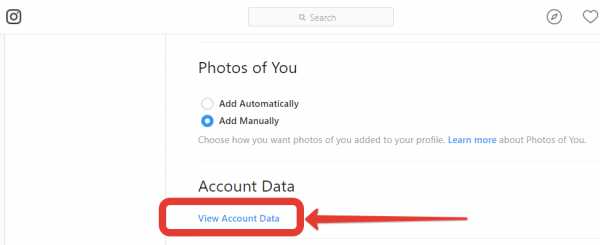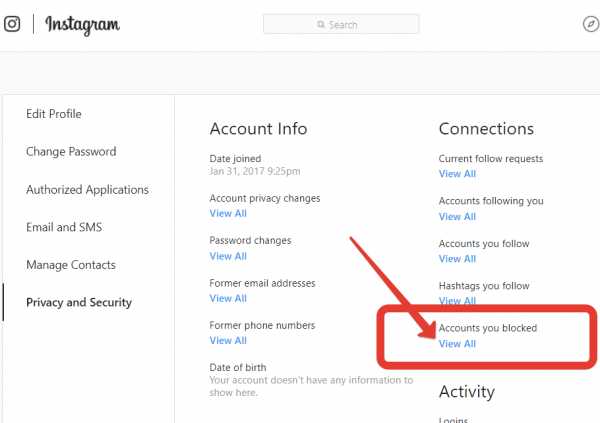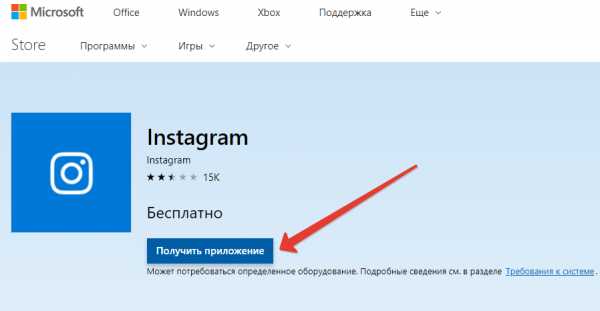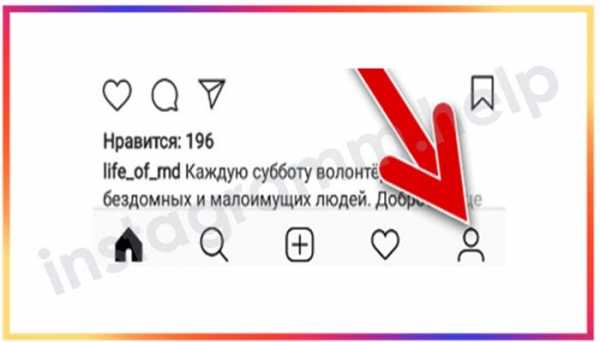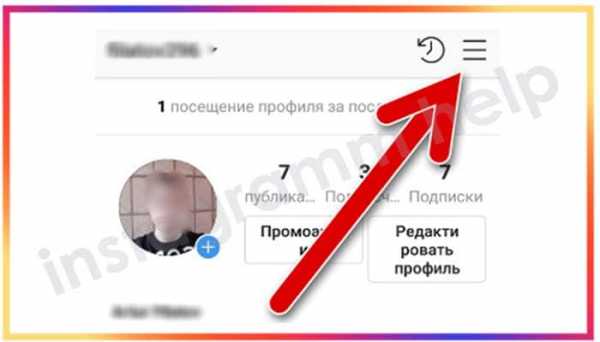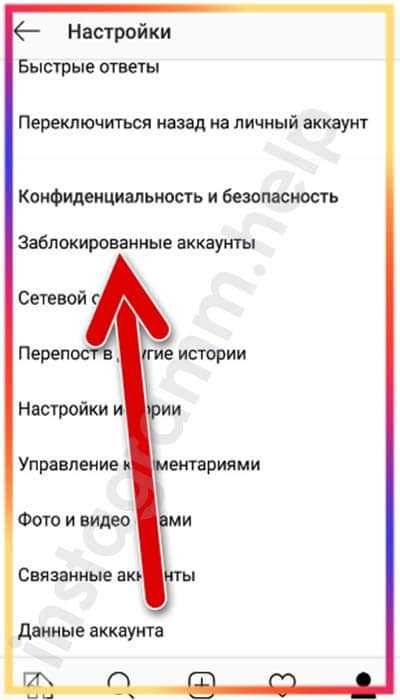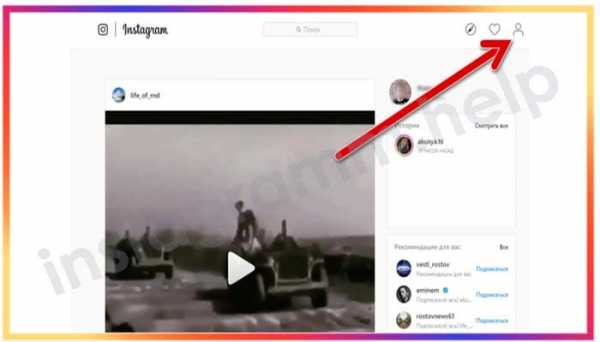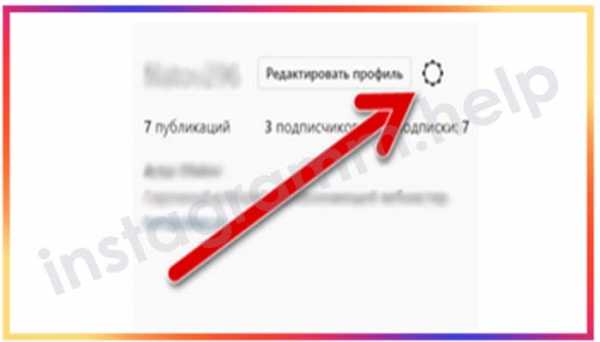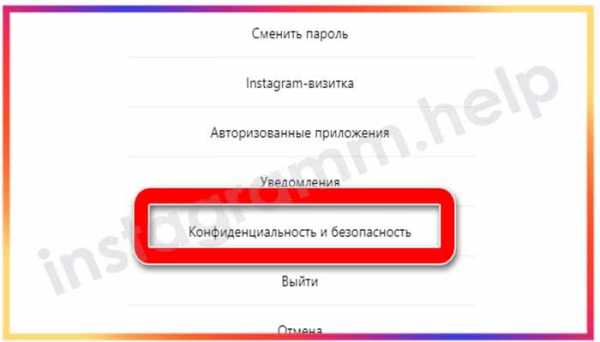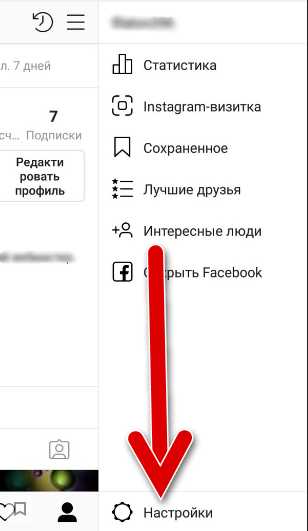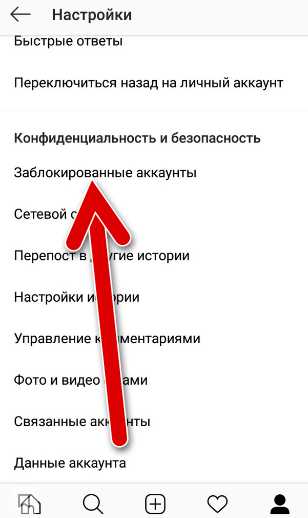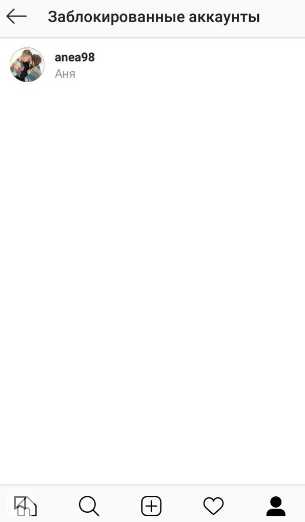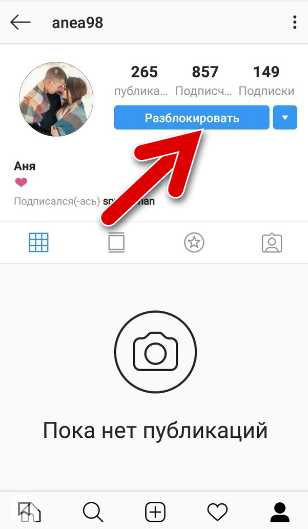Как посмотреть заблокированных в Инстаграме через компьютер и телефон
Как посмотреть заблокированных в Инстаграме – вопрос, ответ на который ищут желающие видеть отправленные в черный список учетные записи, ведь эти профили нельзя вывести на экран, нажав на клавишу поиска. Изначально данная социальная сеть работала только на смартфонах, но со временем появилась версия и для настольных ПК. Сейчас зайти в аккаунт можно с телефона на Айфон или Андроид, планшета, ПК, а схема действий для просмотра черного списка отличается для указанных типов устройств.
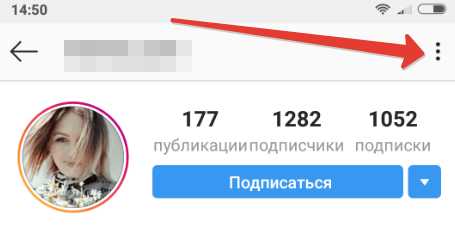
Как посмотреть заблокированных пользователей в Инстаграме
Увидеть страницы друзей, которые не могут просматривать профиль, отправлять сообщения, найти через поиск можно через основное меню для настроек. Пошаговая инструкция определяется аппаратом для входа в учетную запись и может быть выполнена с:
- телефона;
- планшета;
- компьютера.
Для первых двух типов есть общая инструкция, с третьего придется выполнить больше действий, но результат в итоге идентичен – откроется перечень с заблокированными профилями, где может быть случайно оказавшийся друг.
На телефоне
На мобильных устройствах, включая планшеты, не обязательна установка приложения для вывода на экран контактов, для которых страница пользователя закрыта. Если нет времени на инсталляцию специализированного ПО, вход в профиль можно выполнить через браузер.
Андроид
В адресную строку нужно ввести «instagram.com», заполнить поля, когда загрузится профиль, действовать по схеме для приложения «Instagram»:
- Щелкнуть по значку основного меню.
- Дождаться загрузки.
- Нажать на значок для профиля (расположен на нижней панели в правом углу).

- Вверху справа щелкнуть по трем горизонтальным полоскам.

- В открывшемся окне внизу найти поле для настроек.

- Щелкнуть по строке «Конфиденциальность и безопасность».
- Выбрать раздел для заблокированных аккаунтов.

- Откроется список с учетными записями, помещенными в черный список. Для повторной активации необходимо пройти по ссылки и щелкнуть по клавише для разблокировки.
Айфон
Для владельцев аппаратов, представленных компанией «Apple», действия аналогичны приведенной выше инструкции для Android.
На компьютере
Задаваясь вопросом о том, как посмотреть заблокированные аккаунты в Инстаграм, следует понимать, что это можно сделать со смартфона, но и ПК за 3-5 минут. Инструкция для компьютера выглядит следующим образом:
- Щелкнуть по значку браузера, расположенного на панели инструментов.
- После загрузки в адресную строку вбить https://www.instagram.com.
- Внести данные для входа в учетную запись пользователя.
- После загрузки профиля щелкнуть по значку для просмотра своего профиля, расположенному в верхнем правом углу.

- В открывшемся меню щелкнуть по значку в виде шестеренки, расположенному рядом с кнопкой для редактирования профиля.

- В открывшемся списке нажать по строке с названием «Конфиденциальность и безопасность».

- Под строкой «Данные аккаунта» щелкнуть по строчке «Посмотреть данные аккаунта».

- В правой колонке открывшегося перечня нажать по клавише «Показать все», расположенной под строкой с названием «Аккаунты, которые Вы заблокировали».

Откроется список с заблокированными учетными записями и контактами. Чтобы разблокировать, не получится осуществить прямой переход по нику, – далее нужно вбить или скопировать аккаунт в строку для поиска.
instagramm.help
Черный список Инстаграм: как посмотреть, добавить, убрать
На сегодняшний день практически любая социальная сеть предоставляет возможность блокировать пользователей, помещая их в черный список и закрывая тем самым им доступ к своему профилю. Instagram не исключение, и здесь легко и просто можно заблокировать нежелательного или надоедающего пользователя. Однако, важно ведь не только уметь добавить человека в черный список, но и открыть и посмотреть черный список, а также удалить и убрать пользователей из черного списка. Именно поэтому в данной статье рассмотрим черный список в Инстаграм: как посмотреть, добавить, убрать на телефоне и на компьютере!
Содержание статьи:
Как добавить в черный список в Инстаграме: заблокировать
Прежде всего рассмотрим, как добавить в черный список в Инстаграме. Чтобы заблокировать человека в Инстаграме — тем самым поместить его в черный список — необходимо:
- Перейти на страницу нужного пользователя и нажать на кнопку с тремя точками в правом верхнем углу;

- В появившемся меню выбрать пункт «Заблокировать»;

- После чего подтвердить действие. В результате пользователь будет помещен в черный список и не сможет зайти и просматривать Вашу страницу и публикации!
Кстати, у нас также можно узнать, как скрыть свои истории от некоторых пользователей Инстограм!
Как посмотреть черный список в Инстаграме: найти, открыть
А как посмотреть черный список в Инстаграме? Чтобы найти и посмотреть черный список в Инстаграме необходимо:
- Перейти на свою страницу и нажать на кнопку с тремя полосками в правом верхнем углу;

- В открывшемся меню выбрать вкладку «Настройки»;

- Пролистать экран немного ниже и в разделе «Конфиденциальность и безопасность» выбрать вкладку «Заблокированные аккаунты»;

- Откроется список заблокированных Вами аккаунтов. Если Вы никого ни разу не блокировали, то, естественно, список будет пуст.

Вот таким образом можно узнать, открыть и посмотреть черный список в Инстаграме! Кстати, если Вы заблокировали аккаунт, на который были подписаны, или который был подписан на Вас, то после отмены блокировки, подписка не восстановится!
Как убрать человека из черного списка в Инстаграме: удалить, вытащить
Теперь рассмотрим, как убрать человека из черного списка в Инстаграме. Чтобы удалить человека из черного списка в Инстаграмме необходимо:
- Открыть черный список как показано ранее и перейти на страницу нужного человека из черного списка;
- На его странице нажать на кнопку «Разблокировать»;

- Подтвердить действие, нажав на кнопку «да, подтверждаю»;
Вот и все! Таким образом и можно вытащить человека из черного списка в Инстаграме!
Как посмотреть черный список в Инстаграме с компьютера
А что делать пользователям, сидящим в Инсте через компьютер? Как посмотреть черный список в Инстаграм с компьютера? Для этого необходимо:
- Зайти в свой профиль с компьютера и нажать на значок шестеренки;

- В открывшемся меню выбрать пункт «Privacy and security»;

- Пролистать страницу и нажать по ссылке «View account data»;

- Перейти по ссылке «View all» вкладки «Accounts you blocked»;

В результате будет открыт список заблокированных Вами аккаунтов, то есть черный список Инстаграм!
А вот разблокировать заблокированных пользователей прямо отсюда — из списка, как в мобильном приложении, не получится. Вы сможете только посмотреть черный список! Кроме того, на компьютере найти черный список весьма легко и просто в официальном приложении Instagram для Windows, которое доступно в Microsoft Store абсолютно бесплатно!
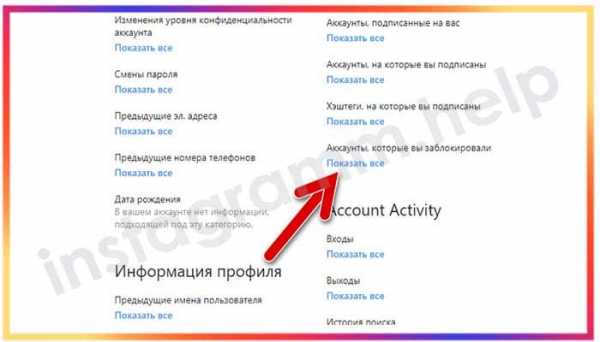
instagram-site.ru
Как посмотреть заблокированных в Инстаграме
Здравствуйте, друзья! В предыдущей статье мы разобрались, как можно заблокировать пользователя в Инстаграм. Функция действительно очень удобная, ведь Вы без проблем можете заблокировать аккаунт человека, который надоедает или оставляет много бестолковых или плохих комментариев.
Но что делать, если Вы поругались с другом и сгоряча добавили его в этот перечень? Где теперь искать его профиль, и как удалить его страницу из черного списка в Инстаграм? Не расстраивайтесь, вернуть человека из заблокированных можно, и сейчас мы рассмотрим, как это сделать.
Заблокированные пользователи в Инстаграм
Начнем с того, как посмотреть в Инстаграме список заблоченых пользователей. Сделать это можно только через мобильное приложение Инстаграм, установленное на телефоне или планшете. Если заходите в данную социальную сеть через браузер с компьютера, то здесь такая возможность пока отсутствует.
Откройте Инстаграм на своем устройстве и нажмите на изображение человечка в правом нижнем углу, чтобы перейти на главную страницу.
Теперь нажмите на изображение трех вертикальных точек в правом верхнем углу, чтобы открыть страницу с параметрами.

Найдите раздел «Аккаунт» и выберите в нем пункт «Заблокированные пользователи».
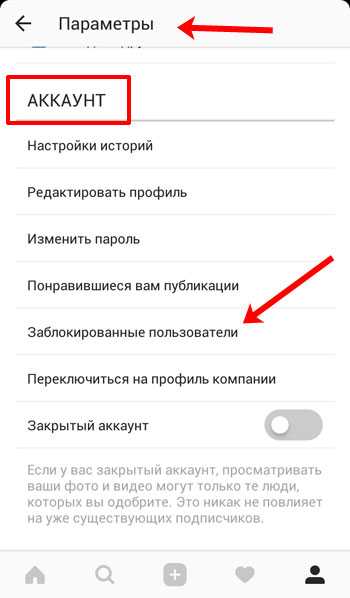
Теперь у Вас отображаются страницы всех людей, которых блокировали.
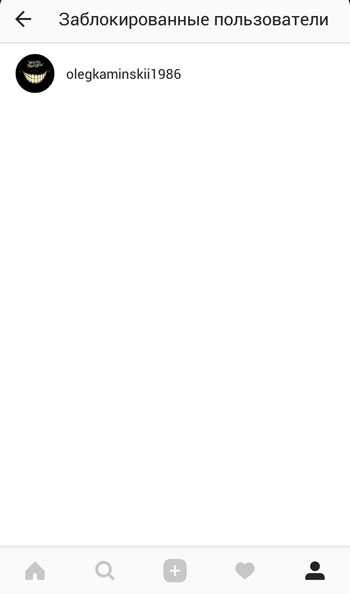
Как удалить человека из списка заблокированных
Итак, список с заблокированными профилями мы открыли. Теперь разберемся, как удалить от туда нужного человека. Для этого найдите его в перечне и перейдите на его страницу.
Дальше нажмите на кнопку «Разблокировать».
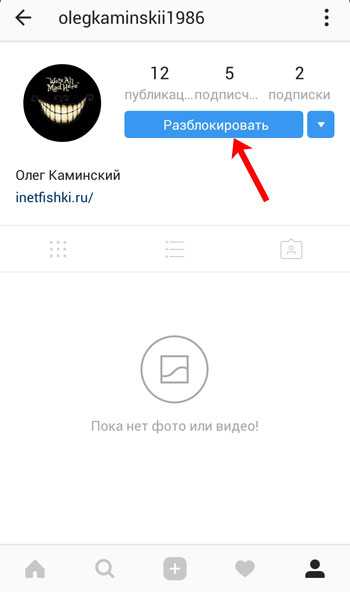
И подтвердите, что собираетесь убрать выбранного пользователя из черного списка в Инстаграм.
Теперь пользователе разблокирован. Он снова сможет смотреть Ваши публикации, отправлять личные сообщения, просматривать Ваших подписчиков и подписки.
Вы же после разблокировки снова увидите все публикации данного человека. Только одно но – после блокировки, у Вас разорвалась подписка: он не подписан на Вас, Вы на него. Поэтому снова нужно подписаться на данный аккаунт, нажав на соответствующую кнопочку. При желании можете попросить человека, чтобы и он подписался на Вас.
Кстати, таким образом можно удалять нежелательных подписчиков своего аккаунта – вносите профиль в список заблокированных, после чего автоматически разрывается подписка, а потом удаляете его из этого перечня.
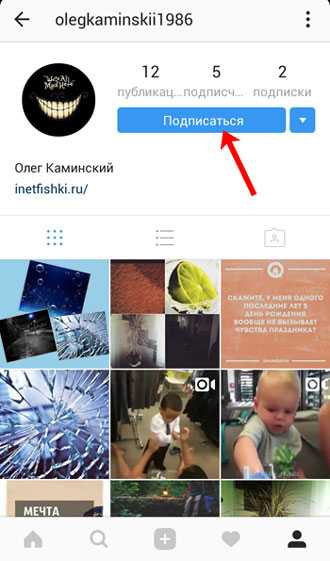
На этом все! Уверенна, Вам все понятно. Ведь найти черный список в Инстаграм и разблокировать нужного человека оказалось не так уж и сложно.
inetfishki.ru
Как посмотреть заблокированных людей в Инстаграме с телефона и компьютера
Здравствуйте, друзья.
Instagram дает нам возможность наблюдать за жизнью друзей, знакомых и знаменитостей. Мы можем подписываться на интересные страницы и получать новости со всего мира. Если наполнять профиль интересными публикациями, то вскоре можно обзавестись собственной аудиторией.
Есть, однако, в социальных сетях и неприятные субъекты, которых приходится отписывать и отправлять в черный список за нарушение наших границ. Также и сами мы можем попасть под блокировку при конфликте с другими пользователями. Сегодня разберемся, как посмотреть заблокированных людей в Инстаграме.
Что дает блокировка
Если вы хотите удалить человека из перечня своих друзей, просто отпишитесь и отпишите его. Но иногда этого недостаточно, товарищ не понимает по-хорошему, и приходится его банить. Сделать это легко на странице пользователя. Нужно нажать на 3 точки рядом с именем и выбрать подходящий пункт.
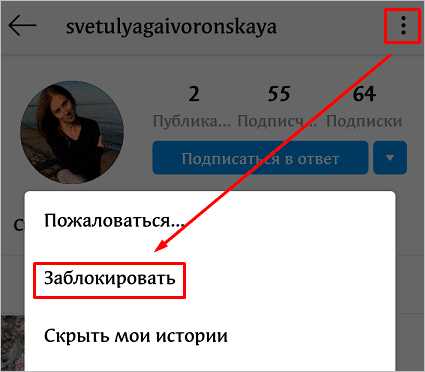
После этого данный субъект лишится возможности просматривать публикации, ставить отметки и писать комментарии под постами. Однако он по-прежнему сможет видеть ваши лайки в аккаунтах, на которые подписан, и отмечать ваш никнейм в своих постах.
Если юзер нарушает правила социальной сети и законы, оскорбляет или угрожает, отправьте жалобу на него в администрацию Инстаграма. Тогда его страницу могут полностью заблокировать.
Как найти и убрать пользователя из черного списка
В мобильном приложении посмотреть перечень профилей, на которые наложены ограничения, можно через настройки. Я покажу, как это сделать с телефона на Android. Если у вас iPhone, то все делается таким же образом, но интерфейс может немного отличаться.
Переходим в свой персональный раздел, нажав на пиктограмму внизу экрана.
Затем открываем настройки.
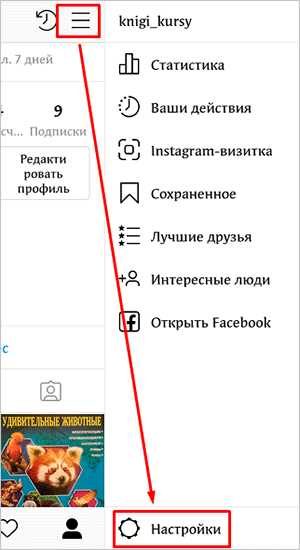
Идем в раздел “Конфиденциальность” и там переходим в пункт “Заблокированные аккаунты”.
Нажав на никнейм, сразу переходим в профиль пользователя, где легко удалить его из ЧС.
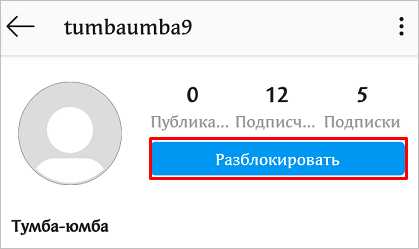
Теперь можно подписаться, продолжить следить за новостями и общаться.
Отменить ограничения можно и через компьютер. Идем на сайт instagram.com и, если нужно, авторизуемся. Далее, переходим в личный раздел, кликаем на значок шестеренки и затем по пункту “Конфиденциальность и безопасность”.
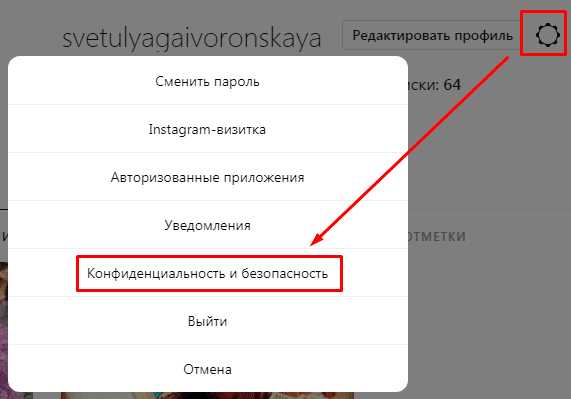
В открывшемся окне ищем надпись “Посмотреть данные аккаунта”, жмем по ссылке.
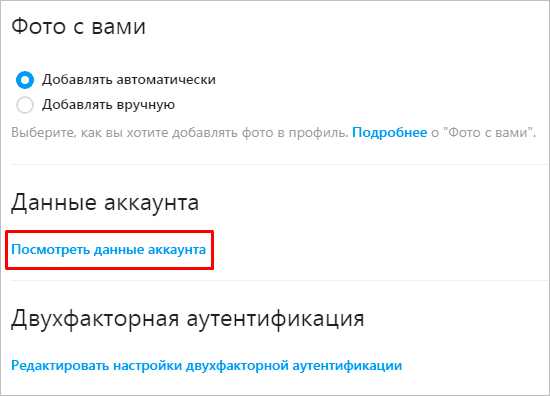
Затем открываем ЧС.
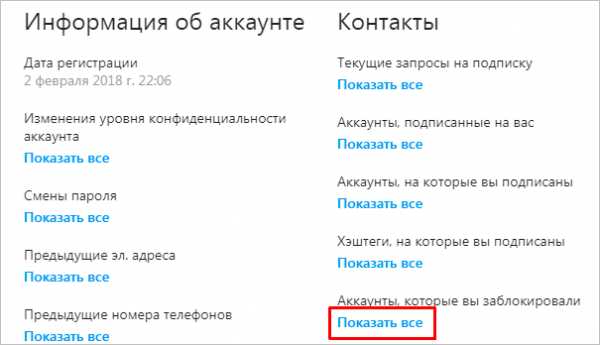
На этой странице будут указаны только логины. Чтобы разблокировать товарища, надо воспользоваться поиском, открыть его страницу и нажать на соответствующую кнопку.
Что произойдет, если разблокировать аккаунт
Когда вы отправляете кого-то в ЧС, он удаляется из перечня подписчиков и теряет возможность получать от вас новости и просматривать профиль. Он даже не может перейти на вашу страницу, а видит только сообщение, что такого аккаунта нет.
Когда вы отменяете свое решение, “помилованный” товарищ может зайти в гости и снова стать фолловером. Когда вы добавляете в бан или снимаете блокировку, он не получает никаких сообщений. Понять, что тебя заблокировали в Инстаграме, можно только по косвенным данным.
Заключение
Хочется, как кот Леопольд, жить со всеми дружно, но, к сожалению, не всегда получается. Если вы с кем-то повздорили и сгоряча забанили, то теперь знаете, как найти его и разблокировать. Я желаю вам встречать только адекватных людей, чтобы общение в соцсети было приятным и полезным.
Если у вас остались вопросы по теме, задавайте, будем обсуждать. Подписывайтесь на новости блога iklife.ru, чтобы не пропустить ничего важного, и делитесь полученными знаниями с друзьями. Для этого в каждой статье есть кнопки социальных сетей. Давайте вместе нести людям пользу.
До новых встреч, друзья!
подпишись и начни получать лучшие статьи первым
ПодписатьсяПодписалось уже 6999 человек
iklife.ru
Как посмотреть свой черный список в инстаграме
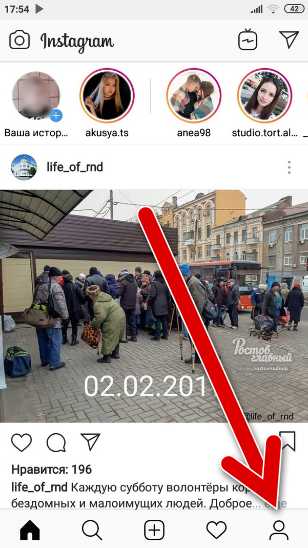
ОБНОВЛЕНО!
В Инстаграм можно легко посмотреть список заблокированных вами пользователей.
Идем в Инстаграм – Шестерёнка или Параметры – Заблокированные пользователи.
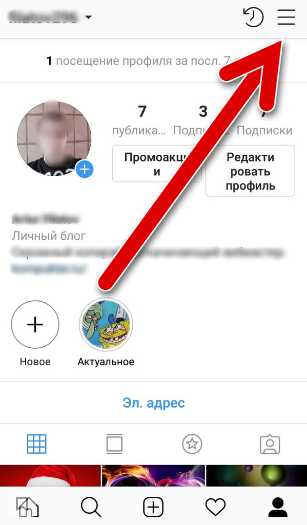
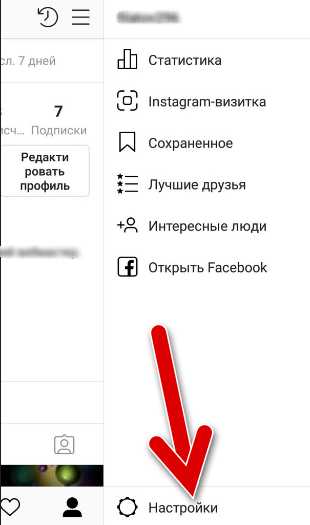
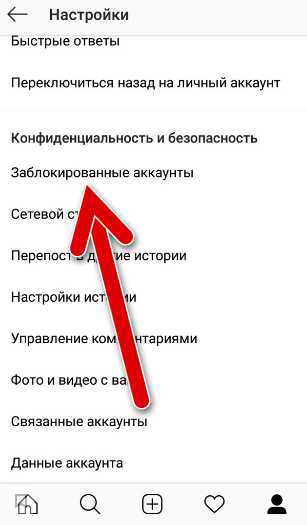
Ответы на вопросы которые могут быть интересны, читайте ниже.
Что произойдет, если я кого-то заблокирую ?
Если вы заблокировали пользователя, он не сможет видеть ваши фотографии и видеозаписи или искать ваш профиль Instagram.
При блокировании пользователя заблокированный человек не получает уведомления об этом.
Как заблокировать или разблокировать пользователя ?
Если вы заблокировали пользователя, он не сможет видеть ваш профиль и публикации. Можно заблокировать человека в приложении Инстаграм на телефонеили планшете, но не на компьютере.
Чтобы заблокировать или разблокировать пользователя:
1) Коснитесь имени пользователя человека, чтобы открыть его профиль.
2) Коснитесь значка
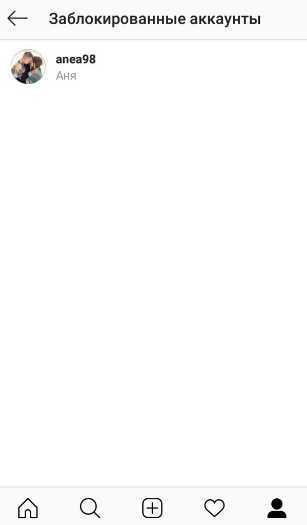
3) Коснитесь Заблокировать пользователя
Чтобы разблокировать кого-то, выполните шаги, описанные выше, а затем коснитесь Разблокировать пользователя.
Если вы не можете найти пользователя, которого хотите заблокировать или разблокировать, возможно, его аккаунт удален или профиль вам недоступен.
Как пожаловаться на отправленную мне публикацию или игнорировать публикации, которые мне отправляет какой-то человек?
Вы можете жаловаться на оскорбительные публикации, которые отправляются вам, коснувшись кнопку три точки ( iPhone и Windows Phone) в нижней правой части публикации или три точки на Андроид в верхней правой части публикации, а затем выбрать Пожаловаться.
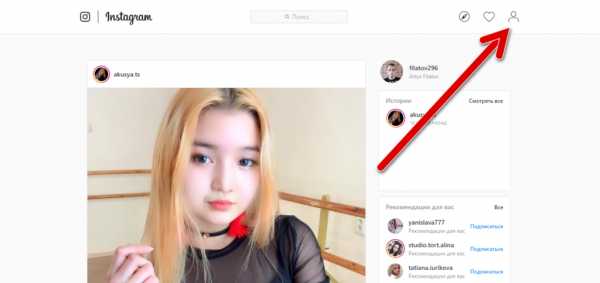
Если вы не хотите видеть публикации, которые кто-то отправляет вам, коснитесь три точки ( iphone и Windows Phone) или три точки на Андроид в отправленной вам публикации и выберите Игнорировать публикации от этого пользователя.
Вы также можете заблокировать этого человека или пожаловаться на его профиль.
Может ли заблокированный мной человек упомянуть меня?
Да, заблокированный вами человек может упомянуть ваши имя пользоваться в Инстаграм, и это упоминание появится у вас на вкладке “Действия”.
Если вы заблокируете кого-либо, а затем измените ваши имя пользователя, то этот человек не сможет упомянуть вас.
Если я заблокирую кого-либо, то исчезнут ли отметки “Нравится” и комментарии к моим фотографиям и видеозаписям, сделанные этим человеком ?
После блокировки кого-либо его отметки “Нравится” и комментарии к вашим фотографиям и видеозаписям удалены не будут. Вы можете удалить его комментарии к вашим публикациям.
Заблокированный мной человек все равно сможет видеть мои комментарии и отметки “Нравится”?
Пользователи, которых вы заблокировали, по-прежнему могут видеть ваши отметки “Нравится” и комментарии к фото и видео, опубликованным пользователями, на которых они подписаны, или известными людьми.
Как посмотреть список заблокированных пользователей : 👇👇👇
На смартфоне по нику найдите через поиск нужного человека и нажмите три точки справа сверху на его странице и разблокируйте его.
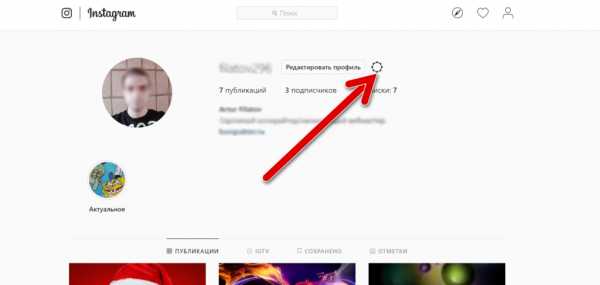
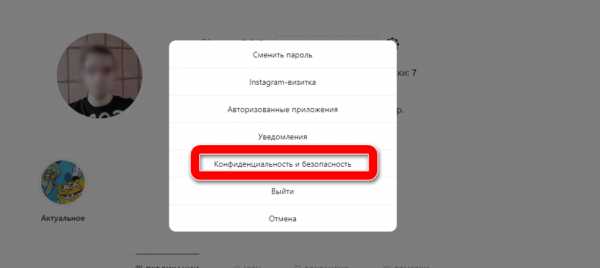
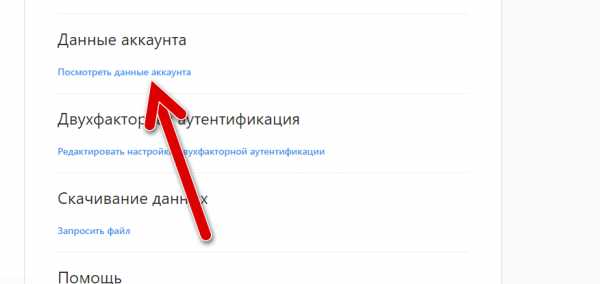
ТАКЖЕ ВАС МОГУТ ЗАИНТЕРЕСОВАТЬ СТАТЬИ.
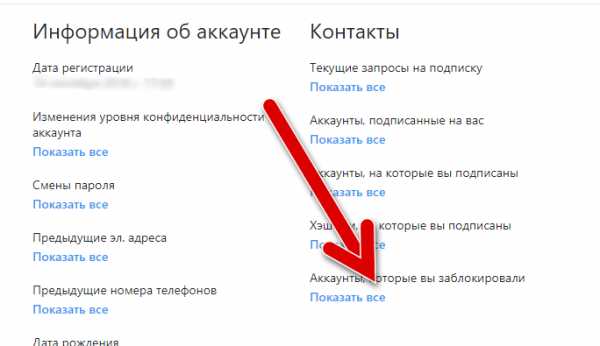

alexstuff.ru
Черный список Инстаграм: просмотр, удаление или добавление
Содержание статьи:
Черный список – раздел заблокированных страниц в Instagram. В эту категорию могут попасть, как отправители спама, так и надоедливые собеседники. Владелец учетной записи может добавить в список с личных сообщений, комментариев или перейдя на чужой профиль. Посмотреть черный список в Инстаграме можно через настройки страницы.
Как посмотреть ЧС
Найти черный список в Инстаграме непросто: функция скрывается в разделе настроек – Конфиденциальность и безопасность. Среди доступных разделов «Заблокированные аккаунты».
Владелец страницы из ЧС не сможет:
- просматривать Историю и публикации;
- отправлять уведомления из комментария. Отметив, указанный пользователь не получит оповещения;
- добавлять в друзья и просматривать список подписок.

У пользователя, которые заблокировал, вместо надписи «Подписаться» появится «Разблокировать».
Посмотреть посты заблокированного пользователя также не получится. В этом профиле появится надпись: «Пока нет публикаций».
Черный список в Инстаграм посмотреть на компьютере получится только через расширения, открывающие полный функционал социальной сети.
Чтобы открыть с телефона:
- Авторизоваться в Instagram.
- Перейти в меню «Настройки» — Конфиденциальность и безопасность.

- Заблокированные страницы – появится список.
Интересные статьи:
В этом разделе выполнять какие-либо действия не получится, кроме перехода на указанные профили. Убрать из черного списка в Инстаграме можно перейдя на станицу другого пользователя. Другие действия, как быстрая разблокировка, недоступны.
Как убрать из черного списка
Вытащить из черного списка в Инстаграме других пользователей можно в любое время. Чтобы в дальнейшем не обращаться к блокировке, достаточно правильно настроить доступ к комментариям, ответам, а также фильтры на определенный контент.
Воспользоваться фильтром или установить параметры конфиденциальности:
- Настройки – Конфиденциальность и безопасность.
- Управление комментариями – установить галочку на «Скрывать оскорбительные комментарии».

- Указать, от кого можно принимать ответы и уведомления.
Также пользователям доступны ручные фильтры, где можно указать слова и фразы, которые не будут показаны при просмотре Ленты и ответов к публикациям.
Убрать из ЧС можно только с телефона:
- Перейти снова в «Заблокированные аккаунты» — нажать на профиль пользователя, которого нужно разблокировать.

- Нажать появившуюся кнопку «Разбанить» и обновить текущую страницу.
Появятся публикации и Истории, возможность подписаться. Если блокировка была взаимной – контент в профиле не отобразится.
Добавить в черный список Инстаграм
Разобравшись, где черный список в Инстаграме, можно скрыть свои данные от нежелательных посетителей. Есть несколько форм блокировки: временная и полная. Первый формат касается Историй и уведомлений, которые не будут появляться. При этом, посмотреть публикации и поставить лайк доступно. Полная блокировка возможна через графы «Заблокировать» и «Пожаловаться» с дополнительными параметрами.
Чтобы добавить в Черный список Инстаграма:
- Перейти на требуемую страницу.

- Выбрать в верхнем правом углу три точки – Заблокировать.
Там же расположен раздел «Скрыть мои Истории». Это частичная блокировка, которая отключает просмотр актуальных Stories на определенном профиле, уведомления о трансляциях.
Заблокированный участник не увидит значок с обновленными Историями, а перейдя по аватарке – раздел с временными фото не появится.
Чтобы заблокировать через «Пожаловаться»:
- Открыть чужой профиль – три точки сверху.
- Пожаловаться – Это спам.
Приложение автоматически занесет пользователя в ЧС. Разблокировать можно кнопкой «Открыть профиль» и Разблокировать. Официальное сообщество напоминает, что заблокировать можно в любое время.
Похожие записи:Владельцы учетных записей, могут посмотреть черный список в Инстаграме, отредактировать и добавить новых пользователей. При этом, заблокированный не получит уведомления, а лишь поймет по отсутствию записей на странице. Случается, что при блокировке чужая страница просто не прогружается.
xn--80aaakxpne3ahl.xn--p1ai
Как посмотреть черный список в Инстаграм?
Инстаграм — это социальная сеть. Как и в жизни, здесь полно как позитива, так и негатива. Чтобы оградиться от плохих эмоций, вы можете использовать функцию блокировки нежелательных аккаунтов. Например, ботов, пользователей, рассылающих спам, хейтеров, или просто тех, кому вы не хотите показывать свой контент. Иногда полезно знать, кто находится в вашем черном списке. В этом посте расскажу, как посмотреть список тех, кого вы заблокировали в Инстаграм.
Как посмотреть черный список в Инстаграм?Если вы заблокируете человека в Инстаграм, то он не будет видеть ваш аккаунт, и ваших постов. Но, вы тоже не будете видеть его контента. В Инстаграм все честно! А что делать, если появилось желание или необходимость, заглянуть в заблокированный вами аккаунт? Правильно! В первую очередь, его нужно разблокировать. Для разблокировки, нужно перейти на его страницу в Инстаграм, а чтобы перейти на его страницу, нужно знать название его аккаунта. Вы могли забыть его, или, пользователь мог сменить название своего аккаунта. В таком случае, выручить может список заблокированных вами пользователей Инстаграм. Ниже рассказываю, как посмотреть черный список в Инстаграм?
Смотрим заблокированных пользователей в Инстаграм в приложении
Посмотреть список тех, кого вы заблокировали, на смартфоне, можно в разделе “Конфиденциальность и безопасность”. Чтобы найти это раздел, откройте свой профиль и перейдите в раздел настроек аккаунта.
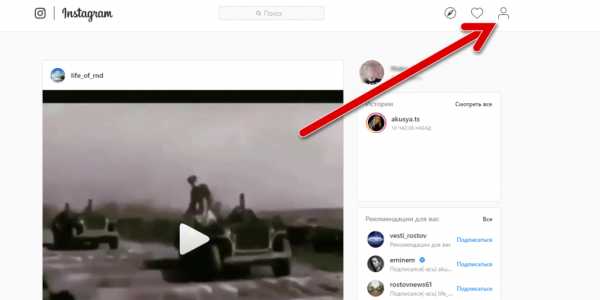
В меню настроек должен быть пункт “Конфиденциальность и безопасность”, а в нем — “Заблокированные аккаунты”. Здесь и будет список всех, кому недоступен ваш аккаунт.
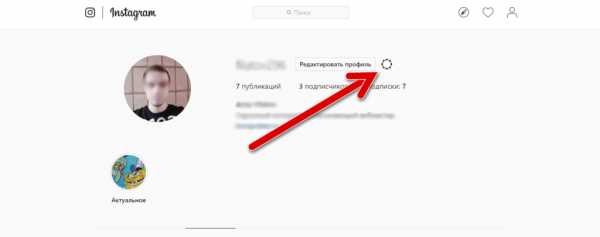

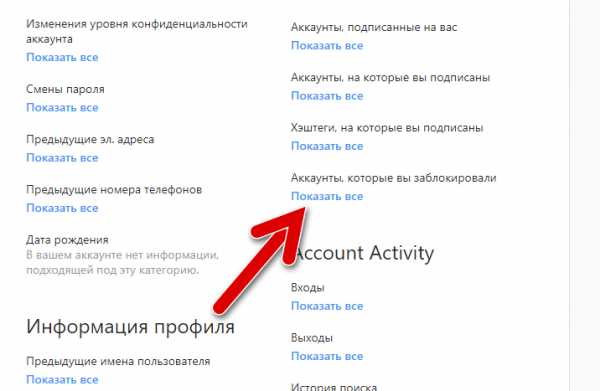
Смотрим заблокированных пользователей в Инстаграм с компьютера
Чтобы посмотреть с компьютера всех пользователей, находящихся у вас в черном списке, откройте в браузере веб-версию Инстаграм — instagram.com, и авторизуйтесь через свой аккаунт.
Перейдите в свой профиль и нажмите на значок шестеренки, чтобы вызвать меню настроек.
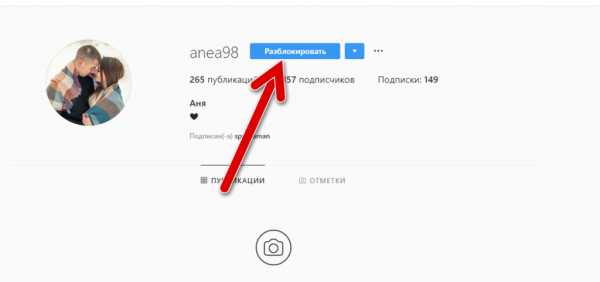
В появившемся меню, переходим по ссылке “Конфиденциальность и безопасность”, а на открывшейся странице, находим и кликаем ссылку “Посмотреть данные аккаунта”.

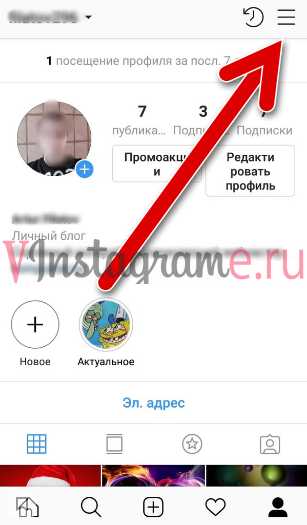
На открывшейся странице, в блоке “Контакты”, находим пункт “Аккаунты, которые вы заблокировали”, и, переходим по ссылке “Показать все”.
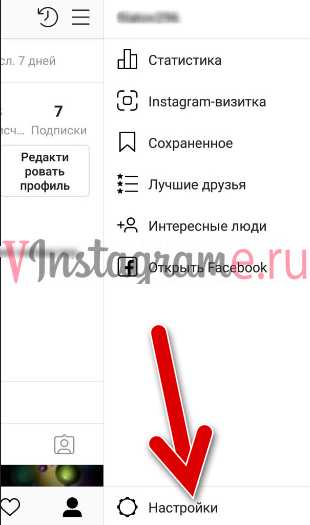
Перед вами откроется ваш черный список.

socialniesety.ru